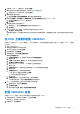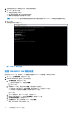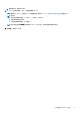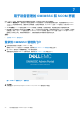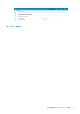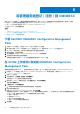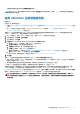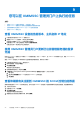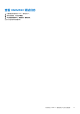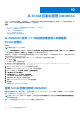Users Guide
Table Of Contents
- 适用于 System Center Operations Manager 的 Dell EMC OpenManage Integration 7.2 版 用户指南
- 关于本指南
- 关于适用于 System Center Operations Manager (SCOM) 的 Dell EMC OpenManage Integration with Microsoft System Center (OMIMSSC)
- 购买和管理 OMIMSSC 许可证
- OMIMSSC 设备的端口信息和通信表
- 支持值表
- 部署和配置 OMIMSSC 设备
- 用于设备管理的 OMIMSSC 和 SCOM 界面
- 将管理服务器登记(注册)到 OMIMSSC
- 您可以在 OMIMSSC 管理员门户上执行的任务
- 从 SCOM 控制台管理 OMIMSSC
- 使用 OMIMSSC 已授权监测功能查找和监测 PowerEdge 服务器
- 使用 OMIMSSC 查找和监测 Dell EMC 机箱
- 使用 OMIMSSC 查找和监测 Dell EMC 网络交换机
- 使用 OMIMSSC 设备管理 Dell EMC 设备
- 在 OMIMSSC 管理员门户和 OpenManage Integration 仪表板中查看作业
- 在 SCOM 控制台上运行 OMIMSSC 监测功能任务
- 升级 OMIMSSC 设备
- 取消登记(取消注册)向 OMIMSSC 注册的管理服务器
- 移除 OMIMSSC 虚拟机
- 故障排除
- 部署 OMIMSSC 设备后,未为 OMIMSSC 设备分配 IP 地址
- 部署 OMIMSSC 设备后,向 OMIMSSC 注册管理服务器失败或未成功安装管理包。
- 无法在 SCOM 控制台中启动 OpenManage Integration 仪表板
- 无法连接到 OMIMSSC 设备
- 本地帐户与域帐户的用户名匹配、但密码不同时发现问题
- 解决将 Dell EMC 设备的数据与 OMIMSSC 同步的问题
- 手动清理在取消注册期间无法访问的 SCOM 控制台
- OMIMSSC 与 SCOM 控制台之间的连接不可用
- 无法使用 Mozilla Firefox 浏览器登录 OMIMSSC 管理员门户
- 在 OMIMSSC 上运行以查找设备的作业处于进度状态超过五小时
- 重新启动 OMIMSSC 后无法查找和监测设备
- 事件 ID 33333:出现 SqlError 时数据访问层拒绝重试
- 解决 Dell EMC 功能管理仪表板中的问题
- 参考主题
- 其他资源
- 访问 Dell EMC 支持网站上的支持内容
- 联系 Dell Technologies
- 词汇表
- 其他主题
从 SCOM 控制台管理 OMIMSSC
OMIMSSC 设备的主要功能是,让您可使用 SCOM 控制台作为单一通用界面来监测和管理设备。要使用 SCOM 控制台管理设备,您
必须从 OMIMSSC 导入特定管理包并将其部署到 SCOM 控制台。
主题:
• 从 OMIMSSC 版本 7.1.1 将功能管理包导入和部署至 SCOM 控制台
• 使用 SCOM 控制台启动 OMIMSSC
• OMIMSSC 中的凭据配置文件
• 在 SCOM 控制台上运行任务
• 覆盖属性以自定义设备查找过程
从 OMIMSSC 版本 7.1.1 将功能管理包导入和部署至
SCOM 控制台
前提条件:
注: 确保已应用 Service Pack 更新。
小心: 如果您使用的是 SCOM 1801、1807 或 2019 内部版本号,请通过完成本主题中的以下步骤,使用 Service Pack 更新功能
将 OMIMSSC 从版本 7.1 升级到 7.1.1,来更新 Feature Management Pack。
通过使用 SCOM 控制台,您可以管理监测和管理设备的 OMIMSSC 功能。要通过 SCOM 控制台使用 OMIMSSC,请通过执行以下操
作导入并安装 Feature Management Pack:
1. 通过 FTP 工具连接到设备文件系统。例如,WinSCP,并输入设备 IP 地址和只读用户凭据。
● 用户名=只读
● 密码=OMIMSSC 管理员的密码
2. 浏览至以下文件夹位置的设备目录:/usr/share/webapps/spectre/Spectre/WEB-INF/classes/com/dell/
tejas/ig/ps/command/DellManagementPacks。
3. 将 Dell.FeatureManagement.Pack.mp 文件复制到本地文件夹。
4. 右键单击 Dell.FeatureManagement.Pack.mp 文件,然后选择下载。
5. 在 SCOM 控制台上,单击管理 > 管理包 > 已安装的管理包。
6. 从管理概述中选择导入管理包。
7. 在选择管理包向导上,单击添加 > 从磁盘添加。
8. 从下拉菜单中,选择要在其中下载管理包的文件夹。
9. 选择您想导入的已下载文件,然后单击打开。
10. 选择 Dell.FeatureManagement.Pack.mp,然后单击安装。
11. 单击关闭。
已部署 Feature Management Pack 版本 7.2。
使用 SCOM 控制台启动 OMIMSSC
要查找和管理您的设备,您可以使用 SCOM 控制台登录 Dell EMC OpenManage Integration 仪表板。如果更改了 OMIMSSC 的当前 IP
地址,您可以使用新 IP 地址覆盖当前 OMIMSSC IP 地址。
注: 启动 OMIMSSC 时,在默认 Web 浏览器中,在安全设置中选择可信站点区域,然后通过清除请勿将加密页面保存到磁盘选
项来更改高级设置。
要从 SCOM 控制台启动 OpenManage Integration 仪表板,请执行以下操作:
10
30 从 SCOM 控制台管理 OMIMSSC